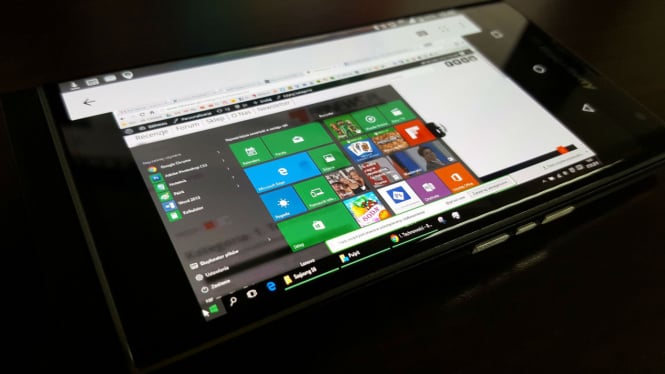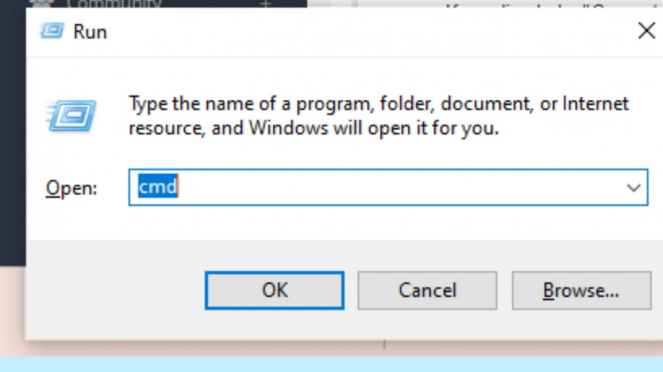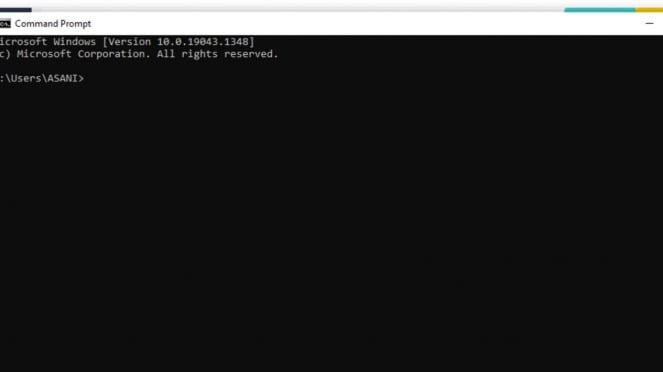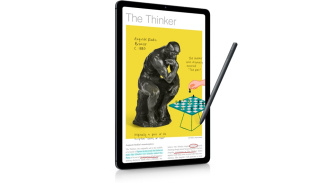- www.pixabay.com/ArtificialOG
VIVA – Cara mematikan update windows 10 berikut ini sangatlah praktis, cepat, dan mudah. Jika kamu belum tahu bagaimana cara mematikan update windows 10, simak ulasan lengkapnya berikut ini.
Pembaruan otomatis (automatic updates) biasanya bisa membuat komputer atau laptop lebih cepat dalam pengoperasian dan aman. Dengan pembaruan Windows, memungkinkan kita untuk mengunduh dan menginstal pembaruan yang disarankan dan penting secara otomatis, tanpa harus mengunjungi situs web Pembaruan Windows. Meski bermanfaat untuk kelancaran operasional laptop ataupun komputer, namun nyatanya beberapa pengguna justru malah terganggu dengan pembaruan otomatis ini.
Masalah ini seringkali ditemukan oleh para pengguna Windows 10. Sistem operasi tersebut memang memiliki fitur pembaruan otomatis yang tidak terduga. Ini bisa membuat frustasi bagi pengguna Windows 10 karena mereka sering dipaksa untuk me-restart mesin mereka pada waktu yang tidak tepat. Lantas bagaimana cara mematikan update windows 10? Berikut telah VIVA rangkum sederet cara mematikan update windows 10.
1. Cara mematikan update windows 10 melalui pengaturan
Cara mematikan update windows 10 melalui pengaturan
- Tangkapan layar
Cara mematikan update windows 10 berikut ini dapat menghentikan pembaruan sistem hingga 35 hari ke depan. Untuk mematikan pembaruan otomatis sementara, simak langkah-langkahnya berikut ini:
- Langkah pertama yaitu buka Settings dan pilih menu Update & Security.
- Kemudian tekan Windows Update, lalu tekan Advance options.
- Pada bagian Pause update, pilih Select date untuk menentukan berapa lama mematikan update Windows 10.
- Setelah menyelesaikan langkah-langkah tersebut, update Windows 10 akan sepenuhnya di nonaktifkan hingga hari yang ditentukan.
2. Cara mematikan update windows 10 melalui aplikasi EaseUS
Cara mematikan update windows 10 melalui aplikasi EaseUS
- Tangkapan layar
EaseUS merupakan aplikasi yang salah satunya berfungsi untuk mematikan update Windows 10. Fitur ini memungkinkan pengguna mematikan update Windows dengan sekali klik. Berikut cara mematikan update windows 10:
- Langkah pertama kamu harus mendownload EaseUS Tools M dan menginstal di komputer kamu.
- Lalu jalankan EaseUS Tools M dan masuk ke ‘System Update Management’.
- Cara mematikan update windows 10 ini akan mendeteksi status layanan Pembaruan Windows secara otomatis. Jika update Windows dalam status diaktifkan, klik "Disable" untuk menghentikan layanan.
- Selain mematikan update Windows 10, EaseUS juga dapat mengaktifkan kembali update Windows, memperbaiki hard drive, dan menghapus atau menonaktifkan perlindungan tulisan.
3. Cara mematikan update windows 10 lewat fitur Group Policy
Cara mematikan update windows 10 lewat fitur Group Policy
- Tangkapan layar
Fitur Group Policy hanya tersedia pada Windows 10 Professional, Enterprise, dan Education. Melalui fitur Group Policy ini, kamu dapat mengubah pengaturan untuk mencegah Windows 10 mengupdate secara otomatis. Berikut caranya:
- Tekan tombol logo Windows + R pada keyboard, lalu ketik gpedit.msc dan klik OK.
- Kemudian buka "Computer Configuration" - "Administrative Templates" - "Windows Component" - "Windows Update".
- Lalu klik dua kali pada "Configure Automatic Updates".
- Dalam tampilan ini pilih menu “Disable” di pojok kiri halaman, lalu tekan Apply dan OK untuk menonaktifkan fitur update otomatis Windows.
- Setelah menyelesaikan langkah-langkah tersebut, Windows 10 akan berhenti menginstal pembaruan secara otomatis di perangkat kamu.
4. Cara mematikan update windows 10 lewat fitur service.msc
Cara mematikan update windows 10 lewat fitur service.msc
- Tangkapan layar
Kamu juga bisa mematikan update Windows 10 melalui fitur Run dengan menggunakan keyword services.msc, berikut caranya:
- Pertama tekan tombol logo Windows + R secara bersamaan untuk mengaktifkan kotak Run, lalu ketik service.msc
- Setelah itu, kamu akan berada di halaman service. Scroll ke bawah sampai menemukan Windows Update dan tekan dua kali.
- Di sebelah kalimat Startup type pilih opsi "Disabled", kemudian tekan "Apply" dan "OK" untuk menyimpan pengaturan.
5. Cara mematikan update windows 10 lewat Run + Regedit
Cara mematikan update windows 10 lewat Run + Regedit
- Tangkapan layar
Cara mematikan update windows 10 ini sama seperti cara-cara sebelumnya, cara ini juga menggunakan fitur Run (Windows + R), namun keyword yang digunakan berbeda. Berikut caranya:
- Buka perintah Run (Win + R), dan ketik regedit, lalu tekan OK.
- Pilih file HKEY_LOCAL_MACHINE - SOFTWARE - Policies - Microsoft - Windows - WindowsUpdate - AU.
- Kemudian ketik dua kali pada 'AuOptions' dan di bawah 'Value Data' ketik 2 dan klik 'OK'. Opsi ini untuk meminta persetujuan pengguna jika ada aplikasi atau program yang akan diinstal.
- Lalu buka aplikasi Pengaturan (Win + I) dan arahkan ke - Update and Security - Windows Update, lalu pilih ‘Check for Updates’.
- Kemudian restart komputer untuk mematikan update Windows 10.
Sebelum cara mematikan update windows 10 ini dilanjutkan, ingatlah bahwa beberapa pembaruan otomatis bertujuan untuk meningkatkan keamanan dan stabilitas pada sistem. Jadi jika kamu memilih untuk mematikannya, kemungkinan bisa memberi efek negatif untuk komputer atau laptop kamu.
6. Cara mematikan update windows 10 lewat koneksi internet
Jaringan Wifi.
- www.pixabay.com/StockSnap
Windows 10 menawarkan fitur untuk mengatur penggunaan koneksi internet sehingga akan secara otomatis mengunduh atau meng-install program yang diprioritaskan saja. Namun, jika kamu ingin mematikan update windows 10, simak caranya berikut ini melalui koneksi internet:
- Langkah pertama, buka aplikasi Settings atau dengan menekan kombinasi tombol Windows + I pada keyboard.
- Lalu buka bagian ‘Network & Internet’.
- Buka 'Wi-Fi' dan klik ‘Advance Options’.
- Alihkan 'Set as metered connection' ke opsi 'On'.
Fitur ini hanya bisa diaktifkan pada komputer yang terkoneksi jaringan WiFi, dan tidak berfungsi untuk kamu yang menggunakan kabel internet atau yang biasa disebut kabel LAN (Local Area Network) ya.
7. Cara mematikan update windows 10 lewat Command Prompt
Cara mematikan update windows 10 lewat Command Prompt
- Tangkapan layar
Windows 10 secara otomatis sering meng-update sistem yang berdampak pada kecepatan internet. Jika update windows 10 mengganggu kamu, kamu bisa mematikan update Windows 10 menggunakan baris perintah Command Prompt (CMD). Berikut caranya:
- Buka Command Prompt melalui fitur pencarian di tombol Start.
- Lalu ketik dan masukan kalimat 'net stop wuauserv', 'net stop bits', dan 'net stop dosvc' secara bergantian.
- Jika sudah mengetik ketiga kalimat tersebut, tutup Command Prompt dan perangkat akan mematikan update Windows 10.
Jika kamu ingin membalikkan proses dan melanjutkan update Windows 10, kamu bisa kembali membuka Command Prompt dan ketik kalimat net start wuauserv, net start bits, net start dosvc secara bergantian. Setelah melakukan langkah tersebut, perangkat kamu akan kembali menerima update Windows 10.
Demikian informasi cara mematikan update windows 10 yang sangat beragam dan mudah. Semoga artikel ini bermanfaat.